Word 2010 comprend Fusion et publipostage fonctionnalité, qui permet à l'utilisateur de créer des documents(Lettre, e-mails, fax, etc.) qui sont essentiellement les mêmes mais contiennent des éléments uniques tels que le nom du destinataire, l'adresse, le numéro de contact, la ville, l'état, etc. Il permet à l'utilisateur de créer plus facilement un document pour plusieurs destinataires et choisir le document. Les détails personnels du destinataire respectif seront automatiquement ajoutés au document, ce qui empêchera les utilisateurs d'écrire les informations personnelles de chaque destinataire dans chaque document, ce qui permettra de gagner beaucoup de temps. Cet article explique comment utiliser cette fonctionnalité via un assistant simple.
Lancez Word 2010, accédez à Les envois onglet, et de Démarrer le publipostage options, cliquez Assistant de publipostage pas à pas.
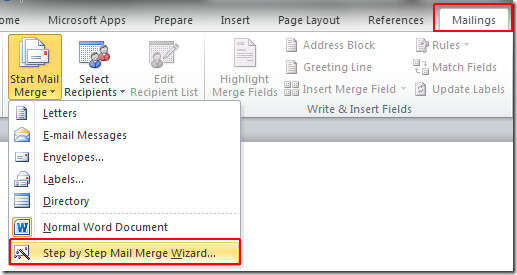
Cela amènera Fusion et publipostage Dans la boîte de dialogue située à côté de la fenêtre du document Word, vous pouvez spécifier ici le type de document que vous souhaitez créer. Des lettres, Cliquez sur Suivant: Document de départ à partir du bas de la boîte de dialogue.
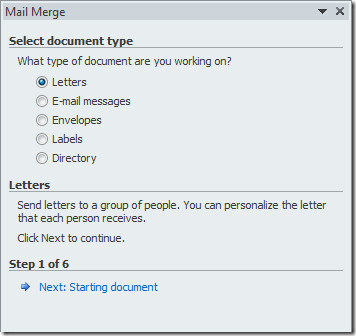
Dans cette étape, différentes options vous seront proposées pour créer des lettres. Nous choisirons une procédure simple en sélectionnant par modèle. Cliquez sur Sélectionnez un modèle.
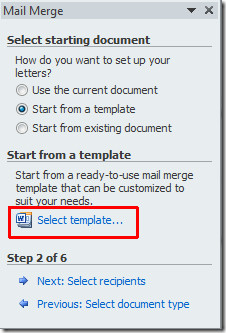
Cela amènera Choisir un modèle dialogue, choisissez un modèle approprié. Nous allons utiliser Lettre médiane modèle. Cliquez sur D'accord continuer.
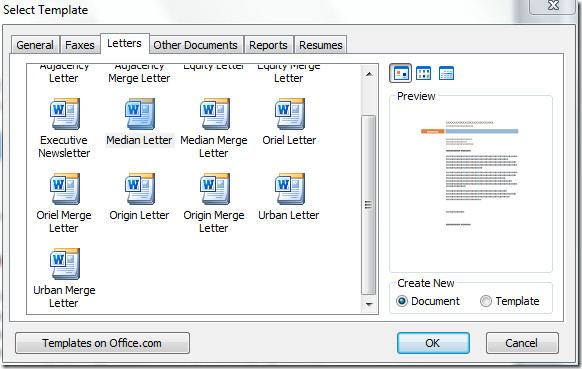
A gauche de la fenêtre, vous pouvez voir que le modèle est importé dans le document. Dans le volet de droite, cliquez sur Suivant: Sélectionnez les destinataires.
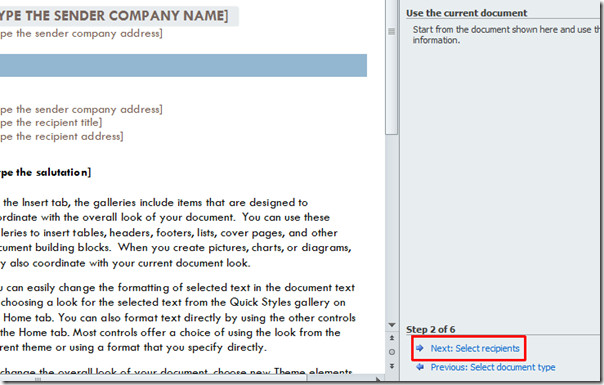
Dans cette étape, vous pouvez choisir différentes options pour importer la liste des destinataires. Nous allons sélectionner une liste existante. Cliquez sur Parcourir pour importer la liste des destinataires souhaités.
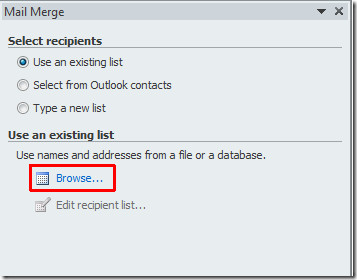
Nous utiliserons la liste des destinataires créée dans Excel 2010. Le nom de la feuille de calcul est Courrier, que nous allons importer dans Word Fusion et publipostage.
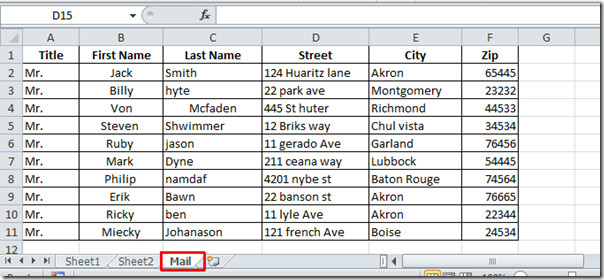
Choisissez une feuille de calcul Excel, cliquez sur Ouvert importer.
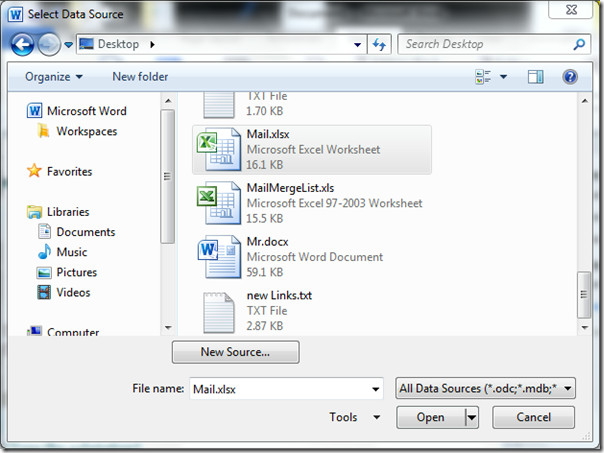
Sélectionnez la table Une boîte de dialogue apparaît. Choisissez maintenant la feuille de calcul contenant les données requises. Si la première ligne contient des en-têtes de colonne, activez-la. La première ligne de données contient des en-têtes de colonne option, et cliquez D'ACCORD.
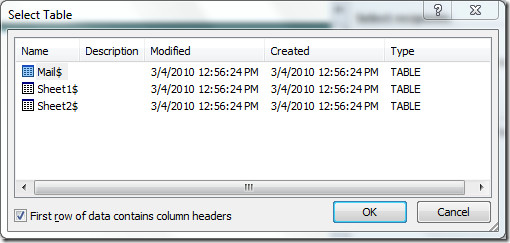
Vous verrez le Courrier feuille de calcul dans le Destinataires du publipostage dialogue. Ici, vous pouvez filtrer les destinataires sur la base des en-têtes de colonne. Si nous voulons envoyer des lettres aux destinataires résidant en ville Akron. Nous sélectionnerons Akron parmi Ville options déroulantes.
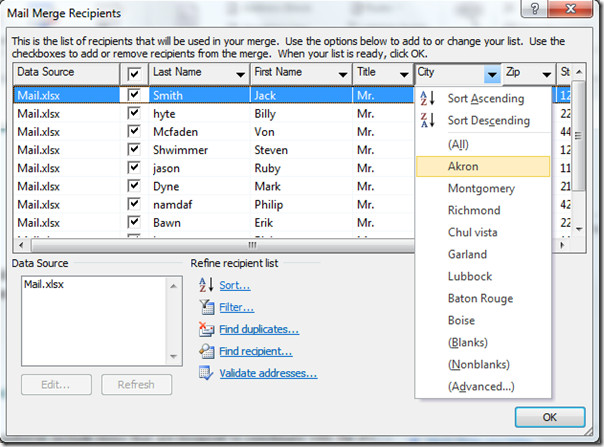
Au clic, seuls les destinataires résidant à Akron seront affichés. Ici, vous pouvez également effectuer différentes actions sur la liste, telles que: Trier, filtrer, trouver des doublons, trouver des destinataires, et valider l'adresse. Cliquez sur D'accord pour aller plus loin.
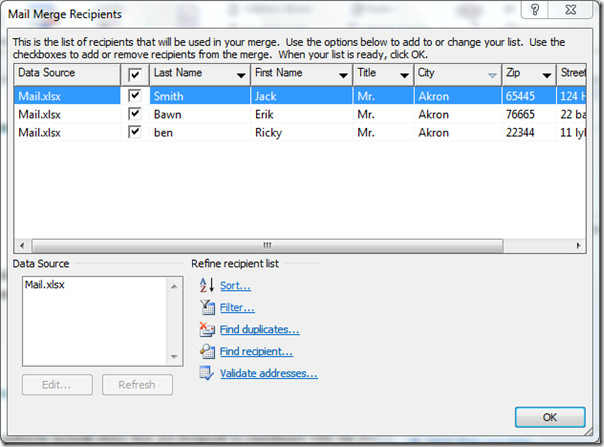
Maintenant, naviguez vers Les envois onglet, et cliquez Bloc d'adresse.
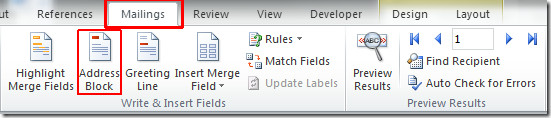
Vous atteindrez Insérer un bloc d'adresse dialogue, de Spécifier les éléments d'adresse, Choisissez le format dans lequel vous souhaitez afficher le nom du destinataire. Sous Aperçu vous pouvez voir l'aperçu des modifications qui affectent. Sous Corrigez les problèmes, cliquez sur les champs de correspondance pour insérer un nouveau champ dans la lettre, comme nous voulons inclure l'adresse du destinataire.
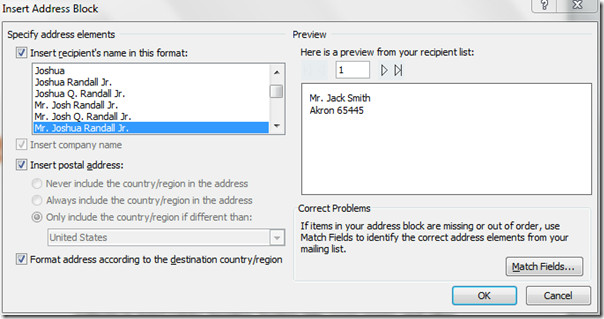
La boîte de dialogue Champs de correspondance apparaîtra à partir de Adresse 1 options sélectionnez rue. Cela inclura le nom de la rue. Vous pouvez également inclure d'autres champs si nécessaire. Cliquez sur D'accord continuer.
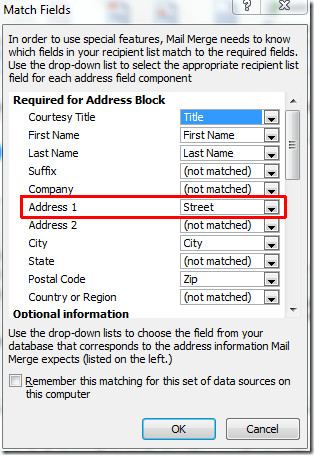
Vous verrez que l'adresse est ajoutée au format comme indiqué dans la capture d'écran ci-dessous. Cliquez sur D'accord continuer.
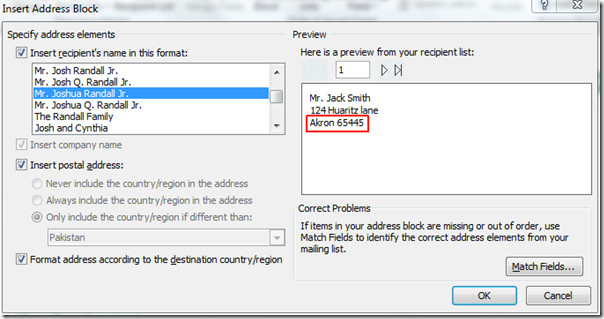
Maintenant, nous allons personnaliser le message de bienvenue. Pour cela, accédez à Les envois onglet, et cliquez Ligne de voeux.
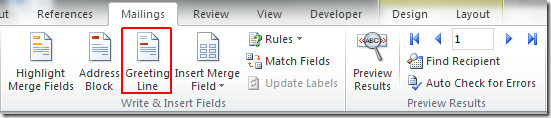
Dans Insérer une ligne de voeux dialogue, vous pouvez choisir le format de message souhaité parmi Format de la ligne de voeux. Sous Ligne de voeux pour les noms de destinataires invalides choisissez le format pour les destinataires inconnus. Sous Aperçu, affiche l'aperçu des modifications apportées. Cliquez sur D'accord continuer.
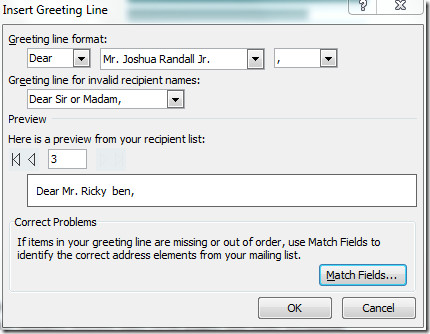
Maintenant pour faire AddressBlock plus important, accédez à Accueil et appliquez des styles de couleur et de police par dessus.
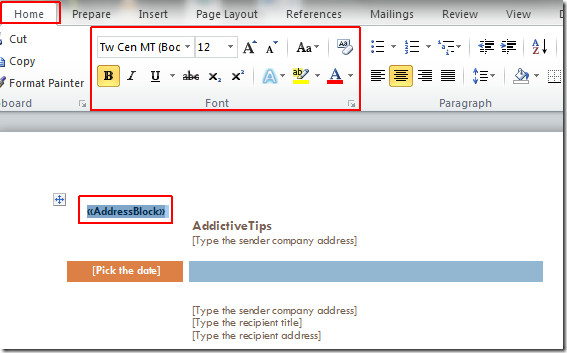
Aller vers Les envois onglet, et de Terminer et fusionner menu, cliquez Modifier des documents individuels.
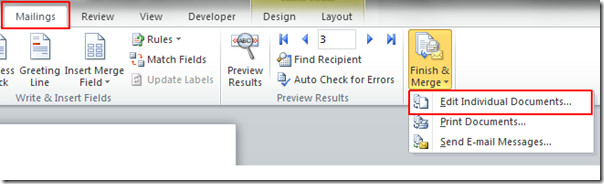
Il apportera Fusionner vers un nouveau document dialogue, vous pouvez choisir Fiche actuelle, nous choisirons Tout pour voir tous les destinataires. Cliquez sur D'accord montrer la lettre de chaque destinataire.
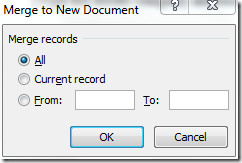
Comme vous pouvez le voir dans la capture d'écran ci-dessous, le publipostage a créé des lettres de chaque destinataire résidant dans la ville d'Akron avec leurs noms de rue respectifs.
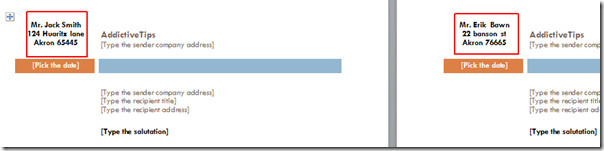
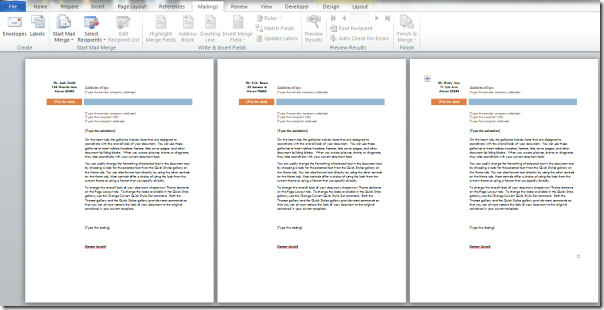
En utilisant le publipostage, vous pouvez également créer:
- Un ensemble d'étiquettes ou d'enveloppes: L'adresse de retour est la même sur toutes les étiquettes ou les enveloppes, mais l'adresse de destination est unique sur chacune d'elles.
- Un ensemble de lettres types, de messages électroniques ou de télécopies: Le contenu de base est le même dans toutes les lettres,des messages ou des télécopies, mais chacun contient des informations spécifiques au destinataire, telles que le nom, l'adresse ou d'autres données personnelles.
- Un ensemble de coupons numérotés: Les coupons sont identiques sauf que chacun contient un numéro unique.
Vous pouvez également être intéressé par Word 2010 Préparer le menu et revenir à la dernière ligne modifiée dans Word 2010.













commentaires